如何在 Linux 中扩展 XFS 根分区
在 Linux 系统中,有时 / 分区的磁盘空间会不足。即使通过压缩和删除旧日志文件也无法解决问题,此时我们只能扩展 / 文件系统。本文将介绍如何在 Linux 系统中扩展非 LVM 逻辑卷中的 xfs 根分区。
首先,我们需要为系统磁盘扩展额外的空间,然后使用 growpart 和 xfs_growfs 命令来扩展根分区(或文件系统)。
本文使用的是 VMware Workstation,安装的操作系统为 Centos8,磁盘空间为 20GB。/ 根分区大小为 17GB。
检查 / 分区大小
运行df -Th /查看当前根分区的大小:
[root@localhost ~]# df -Th / Filesystem Type Size Used Avail Use% Mounted on /dev/nvme0n1p2 xfs 17G 1.6G 16G 10% /
使用 lsblk 和 fdisk 命令验证操作系统磁盘的大小:
[root@localhost ~]# lsblk /dev/nvme0n1 [root@localhost ~]# fdisk -l /dev/nvme0n1
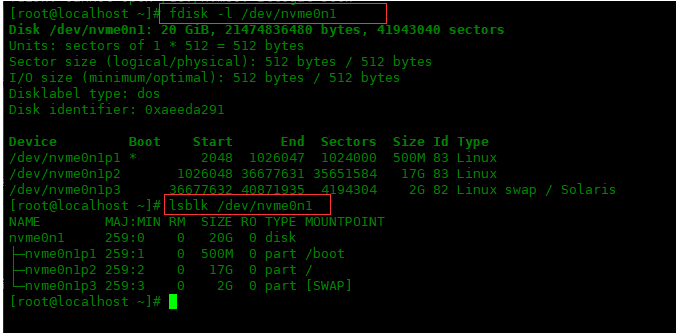
以上输出显示 OS 磁盘的大小为 17 GB。
安装系统的磁盘扩容
增加操作系统磁盘的大小,我将操作系统磁盘大小从 20 GB 更改为 40 GB。
本文使用的是VMware Workstation,需要将操作系统关机,然后执行磁盘扩容。
分区扩展之前是20GB。
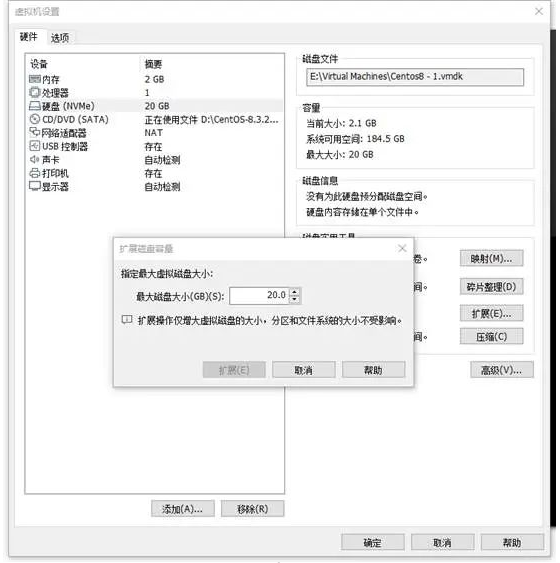
下面将系统磁盘扩展到40GB。
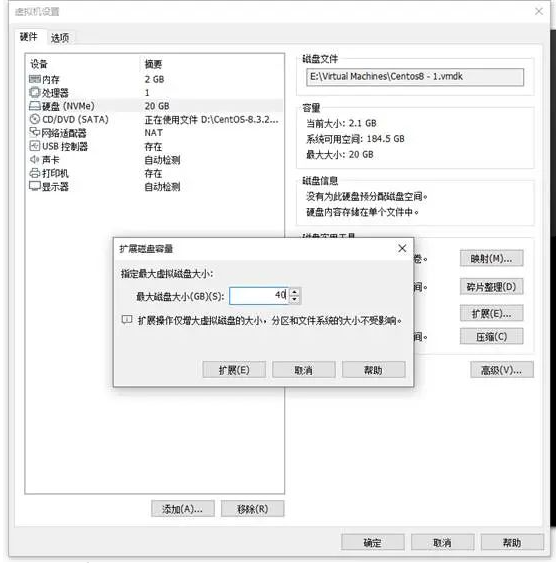
可以看到,已经扩展完成,下一步就启动系统吧。

基于 xfs 文件系统扩展根分区
要扩展根分区,我们需要使用growpart和xfs_growfs命令。我们需要安装该命令:
[root@localhost ~]# yum -y install cloud-utils-growpart gdisk
扩容完成之后,接下来查看一下磁盘容量:

以上输出确认操作系统磁盘大小现在为 40 GB,现在让我们使用以下命令扩展根分区。
在/dev/sda 磁盘的第二个分区上运行growpart 命令(我们使用2 作为分区号,因为我们的 / 分区在磁盘上的第二个分区)。
[root@localhost ~]# growpart /dev/nvme0n1 2 CHANGED: partition=2 start=1026048 old: size=35651584 end=36677632 new: size=82859999 end=83886047

检验一下:
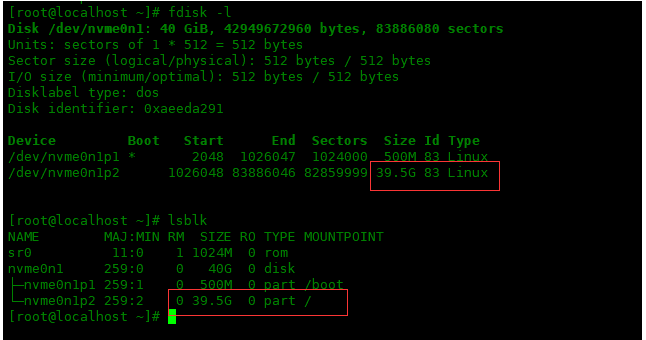
注意,如果想要使用growpart命令扩容 / 分区,该分区后面不能有其他分区,不然无法扩容。会提示如下信息:

如果 / 分区下面有一个swap分区,只能删掉swap分区,然后执行growpart来扩容 / 根分区。
使用df -Th 看一下 / 分区是否已扩容:
[root@localhost ~]# df -hT / Filesystem Type Size Used Avail Use% Mounted on /dev/nvme0n1p2 xfs 17G 1.7G 16G 10% /

发现分区没有扩容。下面需要用到xfs_growfs命令来扩容xfs分区:
[root@localhost ~]# xfs_growfs / meta-data=/dev/nvme0n1p2 isize=512 agcount=4, agsize=1114112 blks = sectsz=512 attr=2, projid32bit=1 = crc=1 finobt=1, sparse=1, rmapbt=0 = reflink=1 data = bsize=4096 blocks=4456448, imaxpct=25 = sunit=0 swidth=0 blks naming =version 2 bsize=4096 ascii-ci=0, ftype=1 log =internal log bsize=4096 blocks=2560, version=2 = sectsz=512 sunit=0 blks, lazy-count=1 realtime =none extsz=4096 blocks=0, rtextents=0 data blocks changed from 4456448 to 10357499
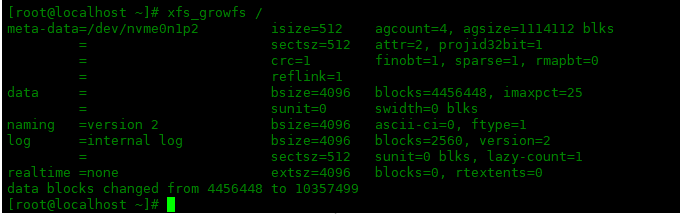
下面使用df -Th 看一下 / 分区是否已扩容:
[root@localhost ~]# df -hT / Filesystem Type Size Used Avail Use% Mounted on /dev/nvme0n1p2 xfs 40G 1.8G 38G 5% /
以上是如何在 Linux 中扩展 XFS 根分区的详细内容。更多信息请关注PHP中文网其他相关文章!

热AI工具

Undresser.AI Undress
人工智能驱动的应用程序,用于创建逼真的裸体照片

AI Clothes Remover
用于从照片中去除衣服的在线人工智能工具。

Undress AI Tool
免费脱衣服图片

Clothoff.io
AI脱衣机

AI Hentai Generator
免费生成ai无尽的。

热门文章

热工具

记事本++7.3.1
好用且免费的代码编辑器

SublimeText3汉化版
中文版,非常好用

禅工作室 13.0.1
功能强大的PHP集成开发环境

Dreamweaver CS6
视觉化网页开发工具

SublimeText3 Mac版
神级代码编辑软件(SublimeText3)

热门话题
 centos和ubuntu的区别
Apr 14, 2025 pm 09:09 PM
centos和ubuntu的区别
Apr 14, 2025 pm 09:09 PM
CentOS 和 Ubuntu 的关键差异在于:起源(CentOS 源自 Red Hat,面向企业;Ubuntu 源自 Debian,面向个人)、包管理(CentOS 使用 yum,注重稳定;Ubuntu 使用 apt,更新频率高)、支持周期(CentOS 提供 10 年支持,Ubuntu 提供 5 年 LTS 支持)、社区支持(CentOS 侧重稳定,Ubuntu 提供广泛教程和文档)、用途(CentOS 偏向服务器,Ubuntu 适用于服务器和桌面),其他差异包括安装精简度(CentOS 精
 centos如何安装
Apr 14, 2025 pm 09:03 PM
centos如何安装
Apr 14, 2025 pm 09:03 PM
CentOS 安装步骤:下载 ISO 映像并刻录可引导媒体;启动并选择安装源;选择语言和键盘布局;配置网络;分区硬盘;设置系统时钟;创建 root 用户;选择软件包;开始安装;安装完成后重启并从硬盘启动。
 Centos停止维护后的选择
Apr 14, 2025 pm 08:51 PM
Centos停止维护后的选择
Apr 14, 2025 pm 08:51 PM
CentOS 已停止维护,替代选择包括:1. Rocky Linux(兼容性最佳);2. AlmaLinux(与 CentOS 兼容);3. Ubuntu Server(需要配置);4. Red Hat Enterprise Linux(商业版,付费许可);5. Oracle Linux(与 CentOS 和 RHEL 兼容)。在迁移时,考虑因素有:兼容性、可用性、支持、成本和社区支持。
 docker desktop怎么用
Apr 15, 2025 am 11:45 AM
docker desktop怎么用
Apr 15, 2025 am 11:45 AM
如何使用 Docker Desktop?Docker Desktop 是一款工具,用于在本地机器上运行 Docker 容器。其使用步骤包括:1. 安装 Docker Desktop;2. 启动 Docker Desktop;3. 创建 Docker 镜像(使用 Dockerfile);4. 构建 Docker 镜像(使用 docker build);5. 运行 Docker 容器(使用 docker run)。
 docker原理详解
Apr 14, 2025 pm 11:57 PM
docker原理详解
Apr 14, 2025 pm 11:57 PM
Docker利用Linux内核特性,提供高效、隔离的应用运行环境。其工作原理如下:1. 镜像作为只读模板,包含运行应用所需的一切;2. 联合文件系统(UnionFS)层叠多个文件系统,只存储差异部分,节省空间并加快速度;3. 守护进程管理镜像和容器,客户端用于交互;4. Namespaces和cgroups实现容器隔离和资源限制;5. 多种网络模式支持容器互联。理解这些核心概念,才能更好地利用Docker。
 vscode需要什么电脑配置
Apr 15, 2025 pm 09:48 PM
vscode需要什么电脑配置
Apr 15, 2025 pm 09:48 PM
VS Code 系统要求:操作系统:Windows 10 及以上、macOS 10.12 及以上、Linux 发行版处理器:最低 1.6 GHz,推荐 2.0 GHz 及以上内存:最低 512 MB,推荐 4 GB 及以上存储空间:最低 250 MB,推荐 1 GB 及以上其他要求:稳定网络连接,Xorg/Wayland(Linux)
 centos停止维护后怎么办
Apr 14, 2025 pm 08:48 PM
centos停止维护后怎么办
Apr 14, 2025 pm 08:48 PM
CentOS 停止维护后,用户可以采取以下措施应对:选择兼容发行版:如 AlmaLinux、Rocky Linux、CentOS Stream。迁移到商业发行版:如 Red Hat Enterprise Linux、Oracle Linux。升级到 CentOS 9 Stream:滚动发行版,提供最新技术。选择其他 Linux 发行版:如 Ubuntu、Debian。评估容器、虚拟机或云平台等其他选项。
 docker镜像失败怎么办
Apr 15, 2025 am 11:21 AM
docker镜像失败怎么办
Apr 15, 2025 am 11:21 AM
Docker镜像构建失败的故障排除步骤:检查Dockerfile语法和依赖项版本。检查构建上下文中是否包含所需源代码和依赖项。查看构建日志以获取错误详细信息。使用--target选项构建分层阶段以识别失败点。确保使用最新版本的Docker引擎。使用--t [image-name]:debug模式构建镜像以调试问题。检查磁盘空间并确保足够。禁用SELinux以防止干扰构建过程。向社区平台寻求帮助,提供Dockerfile和构建日志描述以获得更具体的建议。






